動画や写真を広角で見たい場合は、デバイスを回転させると画面もそれに応じて回転します。この機能はスマートフォンの体験にとって非常に重要なので、iPhoneが突然回転しなくなると、混乱したりイライラしたりすることがあります。
iPhone をサービス センターに持ち込む前に、次の修正方法をいくつか試してください。
回転ロック機能を確認する
回転ロックはiPhoneのデフォルト機能で、デバイスをどのように回転させても画面が回転しないようにします。これは、誤って画面を回転させたくない人のための機能です。
回転ロックはコントロール センターにある機能です。
デフォルトではオフに設定されていますが、誤ってオンにしてしまった場合は、次の手順で簡単にオフに戻すことができます。
iPhoneのホーム画面の右上隅から下にスワイプして、コントロールセンターを開きます。お使いのiPhoneモデルに物理的なホームボタンが搭載されている場合は、上記の操作は画面の右下隅から上にスワイプする操作に置き換えられますのでご注意ください。
コントロール センターで、ロックと時計回りに回転する矢印が付いたアイコンを探し、オンになっている場合はオフにして回転ロックを無効にします。
アプリとiPhoneを再起動します
画面が回転しない場合は、アプリまたは iPhone がフリーズしている可能性があります。
アプリの使用中に画面回転ロックが失敗する場合があります。
アプリを再起動してみてください。それでも問題が解決しない場合は、アプリをアンインストールしてから再インストールしてください。上記の2つの方法を試してもiPhoneが回転しない場合は、設定を更新するためにスマートフォンを再起動してください。
iPhoneをリセットする
上記の方法をすべて試しても iPhone がまだ「応答しない」場合は、試すことができる方法が 2 つあります。
1つ目は、iPhoneのすべての設定をデフォルトにリセットすることです。工場出荷時の状態にリセットするのとは異なり、iPhoneに保存されているファイルやログイン情報は安全に保たれます。ただし、アラームやWi-Fiなどの一部の設定はリセットする必要があります。
リセットが解決策になるでしょうか?
これを行うには、「設定」>「一般」>「リセット」>「すべての設定をリセット」に進みます。確認のため、iPhoneのPINを入力する必要があります。iPhoneが再起動し、画面の回転を含むすべての設定がデフォルトに戻ります。
それでも問題が解決しない場合は、iPhoneを工場出荷時の状態にリセットする必要があるかもしれません。同じ手順で、「リセット」で「すべての設定をリセット」ではなく「すべてのコンテンツを消去」をタップしてください。
それでも問題が解決しない場合は、Apple 保証センターまたは認定施設に行くことを検討する必要があります。

[広告2]
出典: https://www.baogiaothong.vn/dung-boi-roi-khi-man-hinh-iphone-khong-xoa-vi-day-la-cach-khac-phuc-192598282.htm


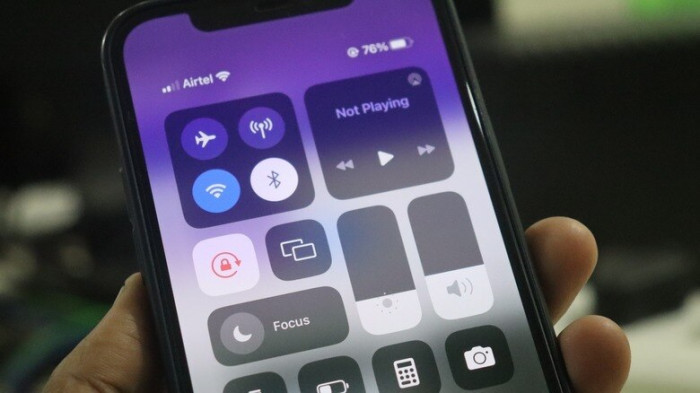

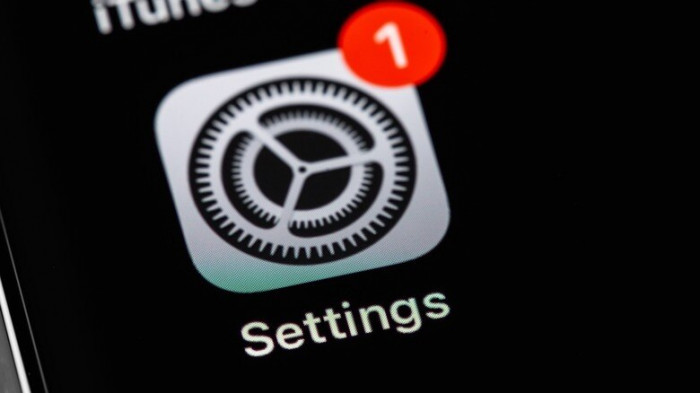






































































































コメント (0)